



WithCodeMedia-1-pc
WithCodeMedia-2-pc
WithCodeMedia-3-pc
WithCodeMedia-4-pc




WithCodeMedia-1-sp
WithCodeMedia-2-sp
WithCodeMedia-3-sp
WithCodeMedia-4-sp








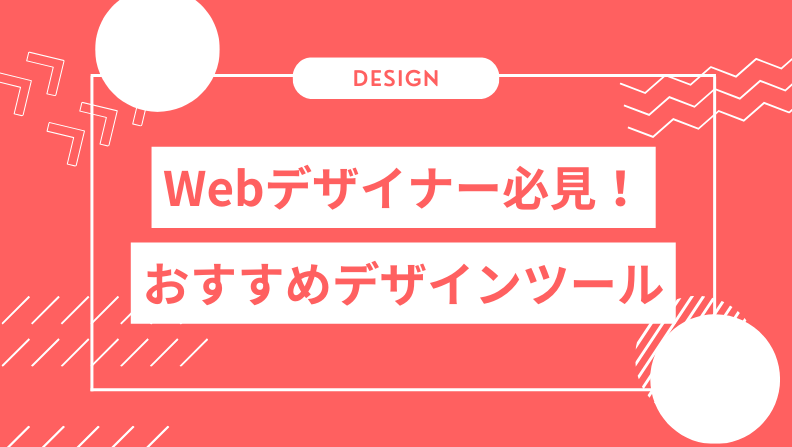
 生徒
生徒ペン博士、最近Webデザインを勉強しているんですが、ツールが多すぎて正直どれを使えばいいのか分からないんです💦
無料のものと有料のもの、どっちを選べばいいんでしょうか?



ふむ、それは多くの初心者がつまずくポイントじゃな。今回はそのあたりをしっかり整理して、有料・無料それぞれの特徴と、実際にプロも使うおすすめツールを紹介していこう。



ありがとうございます!よろしくお願いします!
本記事では、Webデザイナーの方、これからWebデザイナーを目指す方におすすめのデザインツールをご紹介します。
無料で使えるものから、機能が豊富な有料版まで詳しく解説しますのでぜひ参考にしてみてください。
「学習→収入」につなげた受講生のリアルな体験談も公開中!
働き方を変えたい方にも響くストーリーです。
片山さん
妊娠をきっかけに、子どものためにもどこでも働けるスキルを身に付けたいと考える。そこで、オンラインスクールのfammで1ヶ月間Web制作の勉強を開始。その後、独学で勉強に励むも限界を感じ、案件保証が魅力のWithCodeへ入学し、稼げる力を身に付けることができた。現在は副業として稼ぐ力を身に付け、10件以上の案件を担当するまでに成長した。
詳しくはこちらの記事をご覧ください。


片山さんの主な制作実績はこちら


まず、有料ツールと無料ツールの違いを見ていきましょう。
有料のWebデザインツールの大きなメリットは、高機能・高品質なデザインを作成できる点です。多くの有料Webデザインツールはプロ仕様の機能が豊富で、複雑なデザインや高度なアニメーションも作成可能で、デザインテンプレートや素材が豊富に用意されており、デザインの効率化を図れる点もメリットです。
一方でデメリットは、ランニングコストがかかる点が挙げられます。登録してから一定期間は無料になるツールもありますが、多くのツールでは500円~数万円の月額費用がかかります。長期間使用する場合、または大人数で使用する場合はその分コストがかさんでくるので、予算の確認を事前にしておくことが重要です。
無料のツールの一番のメリットは、ランニングコストが安く済む点です。有料ツールは高いもので毎月数万円かかるのに対して、基本的な機能を0円で利用できます。すべての高度な機能が必要でない場合には無料プランでも十分デザイン業務をこなすことができます。
ただし、有料プランで受けられるような機能追加やサポートが無かったり、広告が表示される場合もあり、効率的なデザイン作業ができない可能性が高まります。



なるほど、有料と無料でそんなに違うんですね!



うむ。そこが大きな分かれ目じゃな。
無料ツールは気軽に始められるが、データの保存・共有・権利関係に制限があることが多い。
一方、有料ツールは安定性・拡張性・サポート体制が段違いじゃ。



ここでは、おすすめの有料Webデザインツールを紹介していくぞ。
Adobe XDは、WebサイトやモバイルアプリのUI/UXデザインに特化した、ユーザーエクスペリエンスデザインツールです。
直感的な操作性と豊富な機能で、初心者でも簡単にデザインを作成できます。また、プロトタイピング機能を搭載しており、デザインをインタラクティブなプロトタイプに変換して、ユーザーテストやデザインレビューを効率的に行うことができます。
料金プランは以下の通りです。
・コンプリートプラン : 月額6,248円
以前は、単体プランもありましたが、2023年1月に販売終了しているため、現在は、X Dのみならず、Photoshop、Illustratorなども含めたコンプリートプランからのみ新規契約可能です。
公式サイト : https://helpx.adobe.com/jp/xd/get-started.html
Adobe Photoshopは、最も認知度の高いWebデザインツールと言えるでしょう。高機能な画像編集・加工機能、豊富なブラシ・ツール、テキスト編集機能、3D機能などを備えた、汎用性の高いデザインツールです。
他のデザインツールと比べて、高機能な画像編集・加工機能が特徴で、写真、イラスト、Webデザイン、UIデザインなど、幅広い分野で利用されています。また、ほかのAdobe製品との連携性が高いため、Adobeツールを使っている方にはおすすめです。
料金はサブスクリプション制で、個人向けプラン、学生向けプラン、法人向けプランなど、様々なプランが用意されています。
公式サイト : https://www.adobe.com/products/photoshop.html
Adobe Illustratorは、ベクターグラフィック編集に特化したツールで、ロゴやアイコン、イラストなど、精密なデザインに適しています。
豊富な描画ツール、高度なパターン・ブラシ機能、印刷に強いなど、他のデザインツールと比べて、多くの特徴があります。iPad版も提供しており、モバイルデバイスでも作業が可能です。
ロゴやアイコン、イラストなど、精密なデザインを作成したい方におすすめです。
料金プランは以下の通りです。
公式サイト : https://www.adobe.com/jp/products/illustrator.html
Sketchは、Webデザインに特化した、直感的で使いやすいデザインツールです。
デザインプロトタイピングや開発者との連携など、他のデザインツールにはない多くの特徴があります。PhotoshopやIllustratorと比べて、Webデザインに特化した機能が豊富です。
レイヤー、アートボード、シンボルなどの機能が使いやすいように設計されているので、Webデザインを効率的に作成したい方におすすめです。ただし、現状動作環境はMacOSのみとなっているため、Windowsの方は利用ができません。
料金イメージは以下の通りです。
公式サイト : https://www.sketch.com/
Figmaは、ブラウザベースでリアルタイム共同編集が可能な、画期的なデザインツールです。インストール不要なので、他ツールのようなインストール型ツールと比べて、手軽に始められます。
リアルタイム共同編集が特徴的で、複数のユーザーが同時に同じデザインファイルを編集でき、コメントやチャット機能で、スムーズなコミュニケーションを実現できます。
豊富なプロトタイピング機能やプラグインも備え、チームでのデザイン作業に最適です。
料金プランは以下の通りです。
公式サイト : https://www.figma.com/ja-jp/professional/
Luminar AIは、AIによる自動編集と豊富なAIツールが特徴の写真編集ソフトです。AIが写真の構図、露出、色温度、ホワイトバランスなどを自動的に分析し、最適な設定を適用するので、初心者でも簡単に、プロのような写真編集が可能です。
シンプルで使いやすいインターフェースを搭載しており、非破壊編集方式なのでオリジナルの写真を常に保持できる点も魅力です。
写真編集の初心者や、AIを活用した写真編集に興味がある方におすすめです。
料金は1ライセンスあたり99ドルの買い切り型です。
公式サイト : https://skylum.com/jp/luminar-ai/kazu
InVisionは、静止画のデザインをインタラクティブなプロトタイプに変換できる、プロトタイピングに特化したツールです。
リアルタイム共同編集やデザインシステム管理など、チームでのデザイン作業に最適な機能が豊富に搭載されており、クリックやアニメーションなどのインタラクションを追加し、実際のデザインの動きをシミュレートできます。
プロトタイプの作成を効率化したい方、チームでのデザイン作業を円滑化したい方におすすめです。
料金プランは以下の通りです。
公式サイト : https://www.invisionapp.com/



やっぱり有料ツールは本格的ですね!
Adobe製品はプロが使う理由がわかりました。



うむ、特にPhotoshop・Illustrator・XDはまさに業界標準じゃ。



次に、基本プランを無料で使えるWebデザインツールを紹介するぞ。
Canvaは、初心者でも簡単にデザインを作成できるオンライングラフィックデザインツールです。
ポスター、SNS画像、Webサイト、動画、プレゼンテーションなど、様々な用途に合わせたテンプレートが豊富に用意されており、ドラッグ&ドロップで簡単にデザインを作成できます。
とにかく素材が豊富で、写真、イラスト、アイコン、フォントなど、1億点を超える素材が無料で利用できます。
公式サイト : https://www.canva.com/
Figmaは、ブラウザ上で動作するWebデザインツールです。インストール不要で、どこでもデザイン作業を始められます。また、リアルタイムでの共同編集が可能で、チームでの作業効率を大幅に向上できます。
PhotoshopやIllustratorなどのインストール型ツールと比べて、手軽に始められます。インストールやアップデートの手間が省け、場所やデバイスを選ばずに利用できます。
個人利用であれば、無料で利用できる点が魅力です。
公式サイト : https://www.figma.com/
Mazeは、プロトタイピングとテストに特化した、使いやすいクラウドベースのデザインツールです。直感的なインターフェース、豊富な機能により、デザインチーム全体でプロトタイピングとテストを効率的に行うことができます。
SketchやFigmaなどの汎用的なデザインツールと比べて、プロトタイピングとテストに関する機能がより充実しています。
公式サイト : https://maze.co/
GIMPは、無料で利用できる高機能な画像編集ソフトです。写真編集、イラスト制作、Webデザインなど、幅広い用途に利用できます。完全無料で利用できる点が大きな特徴です。
無料の画像編集ソフトとしては非常に高機能で、プラグインやスクリプトを追加することで、機能を拡張できます。また、オープンソースソフトウェアであるため、誰でも自由に開発や改変に参加できます。
公式サイト : https://www.gimp.org/
Photopeaは、ブラウザ上で動作する高機能な画像編集ソフトです。Photoshopとほぼ互換性のある機能を持ち、無料で利用できます。
上記の画像でもわかる通り、レイヤー、マスク、フィルター、調整レイヤーなど、Photoshopとほぼ互換性のある機能が搭載されています。PSDファイルを直接編集できる点も、他の無料ツールとは異なるメリットと言えます。
公式サイト : https://www.photopea.com/



無料ツールも思ったより便利なんですね!
Canvaとか、もうそれだけでデザイン完成しそうです。



うむ、今の無料ツールは侮れん。
特にCanvaやFigmaの無料プランは、初心者でも使いやすく、
SNSバナーやプレゼン資料など、すぐに形にできるのが魅力じゃ。





ここまで様々なツールと、有料・無料それぞれのメリットデメリットについて紹介したが、実際にツールを選ぶとなると、迷ってしまうかもしれん。
Webデザインツールを選ぶ際に考慮すべきポイントを見ていこう。
ツールの価格は一括購入か、サブスクリプション(月額・年額料金)ベースかによって異なります。維持費を考慮して、長期的なコストを見積もることが重要です。
予算が限られている場合、無料プランを提供しているツールを検討しましょう。ただし、機能制限などのデメリットを理解しておく必要があります。
また、企業内で利用する場合はビジネスが成長するにつれて、より多くの機能やユーザー数が必要になるかもしれません。拡張性のある料金プランを持つツールを選んでおくことで、将来的にコストパフォーマンスが高い状態を保てる可能性が高まります。
Webサイトを作成するのか、アプリのUI/UXデザインをするのか、プロトタイピングに使うのかなど、プロジェクトの要件に最適なツールを選ぶことが大切です。
ま終的な出力がデジタル媒体向けなのか、印刷物向けなのかによっても、適しているツールが異なる場合があります。
また、既にほかのツールやワークフローを利用している場合は、そのツールと連携するための互換性や統合機能があるツールを選ぶと良いでしょう。
初心者や非技術者には直感的で使いやすいインターフェースを持つツールが適しています。まだWebデザインを勉強している最中の方には、充実したチュートリアル、フォーラム、カスタマーサポートが利用可能なツールを選択しましょう。
中級者から上級者には、より複雑な機能やカスタマイズ性が高いツールが必要になるので、ご自身のレベルにあったデザインツールを選択しましょう。



ツールの違いがすごく分かりました!
やっぱり「目的に合わせて選ぶ」って大事ですね。



その通りじゃ。
無料ツールは“まず始める人”に最適、有料ツールは“仕事として効率よく進めたい人”に向いとる。
最初から完璧を目指すより、触ってみて使いやすい方を選ぶのが一番じゃな。



はい!自分のペースで慣れていこうと思います!
ありがとうございました!
本記事ではWebデザイナーにおすすめの有料・無料のデザインツールについて解説しました。
現代のWebデザインには、多様なツールを使いこなすスキルが求められています。
目的や用途に合ったツールを選択することで、効率的なデザイン制作とより高度な表現を実現できるので、今回の記事を参考にご自身にぴったりのWebデザインツールを選んでみてください。


副業・フリーランスが主流になっている今こそ、自らのスキルで稼げる人材を目指してみませんか?
未経験でも心配することありません。初級コースを受講される方の大多数はプログラミング未経験です。まずは無料カウンセリングで、悩みや不安をお聞かせください!
公式サイト より
今すぐ
無料カウンセリング
を予約!